Восстановить ключ windows 8
Обновлено: 02.07.2024
Типичная проблема. Есть ноутбук с предустановленной Windows 8 для одного языка (Windows 8 Single Language). По некой причине необходимо переустановить систему не используя раздел восстановления. Причины могут быть разные: от замены жёсткого диска до нежелания видеть на своём компьютере тонну предустановленного производителем хлама.
Вещь №1. Нам нужен правильный диск. На самом деле приведённая здесь инструкция подходит для любых вариантов переустановки Windows 8.x SL (8.0 → 8.0 или 8.0 → 8.1 или 8.1 → 8.1). В случае первого и последнего варианта никаких особых сложностей (кроме правильного диска) не возникает. А вот второй вариант надо рассмотреть подробнее.
Итак диск. Вернее образ диска. В сети много ссылок на образы с Windows 8.1 различных редакций, но подавляющее большинство из них нам не подойдёт. Правильный образ для русской 64-битной версии Windows 8.1 SL имеет следующие ТТХ:
- Размер: 3,56 ГиБ (3 831 250 944 байт)
- SHA1: 1dc0b6846412fee1a6fb184b17494d9ef3c9b86d
- MD5: 649a1f0d0ca1ad05abec7d794df1375d
Теперь нужный нам образ ищется на раз. Можно записывать на болванку и начинать установку.
Вещь №2. Ключ для установки. Если у вас Windows 8.0, а ставите 8.1, то 99% вам потребуется ключ для установки. Ключ, вшитый в материнскую плату производителем компьютера, нам не подойдёт, поэтому будем использовать ключ продукта по умолчанию (это не я придумал, это у Microsoft так). Для Windows 8.1 SL это:
Ключ не секретный, боятся его и прятать не надо (см. ссылку строчкой выше). С этим ключом система установится, но не активируется. Для активации потребуется родной ключик от производителя. Для его извлечения можно использовать get_win8key (скачать).
Это консольная утилита, поэтому запускать надо из командной строки. Просто запускаем и через мгновение получаем ключ, вшитый в материнскую плату. С этим ключом, даже если он для Windows 8.0, свежеустановленная система прекрасно активируется.
Если вы потеряли лицензионный ключ от вашей копии Windows 7 или Windows 8, вы все еще можете восстановить его с компьютера, на котором установлена операционная система. Для Windows 7 существуют уйма программ, которые позволяют восстановить ключ продукта, но не все они работают на Windows 8. Вот почему я решил проверить ряд программ, чтобы определить те, которые работают и с Windows 8.
Некоторые программы из этого обзора также обещают восстановить лицензионный ключ для других продуктов (например, для Microsoft Office). У меня установлена лицензионная версия Microsoft Office 2013, но ни одна программа так и не смога прочитать ключ. Похоже, что все они поддерживают только Microsoft Office 2010 и более ранние версии офисного пакета, так что они нуждаются в обновлении.
Belarc Advisor 8.3b
Belarc Advisor 8.3b – программа, которая распространяется совершенно бесплатно. Она покажет вам не только лицензионный ключ вашей копии Windows, но и подробную информацию об установленном программном обеспечении, аппаратных компонентах и т.д., поэтому при запуске программа проводит тщательный анализ всей системы.

Когда анализ будет завершен, в вашем браузере по умолчанию будет открыта страница со всевозможной информацией, в которой можно буквально потеряться.

Если вы переведете свой взгляд влево, то увидите ссылку Software Licenses, которая перенесет вас в раздел с одноименным названием. Там вы найдете несколько лицензионных ключей, включая ключ для установки Windows.

Эта программа работает хорошо, но тратит много времени на загрузку данных, так как ищет гораздо больше данных в отличие от других программ. Если вам нужно узнать только ключ продукта, лучше выберете что-нибудь из числа остальных программ.
Magical Jelly Bean Keyfinder 2.0
Программа Magical Jelly Bean Keyfinder 2.0 получила очень странное название, но она бесплатная, и самое главное – работает. При установке будьте внимательны, так как она пытается установить еще одну программу, которая вам, возможно, вовсе не нужна.

Необходимую информацию Magical Jelly Bean Keyfinder 2.0 предоставляет в очень простом интерфейсе.

Эта программа работает быстро и достаточно хорошо. Кроме этого, Magical Jelly Bean Keyfinder 2.0 без проблем находит ключ продукта для Microsoft Office до версии 2010.
ProduKey v1.56
Небольшая утилита ProduKey v1.56 может отображать ProductID и CD-Key от Microsoft Office (только до 2007 версии), Windows, Exchange Server и SQL Server.
Все, что от вас требуется, загрузить архив, распаковать его и запустить ProduKey.exe. Программа запуститься и мгновенно отобразит соответствующую информацию.

Это программа очень маленькая, бесплатная, быстрая, не требует установки и простая в использовании. Очень рекомендую!
Какая программа лучше?
Все программы, представленные в этом обзоре, без проблем находят лицензионный ключ Windows. Некоторые из них даже восстанавливают ключ продукта для различных программ, установленных на компьютере. Но если вам нужно быстро найти лицензионный ключ продукта для вашей копии Windows 7 или Windows 8, я рекомендую попробовать ProduKey v1.56 или Magical Jelly Bean Keyfinder 2.0.
Для того чтобы установить или переустановить операционную систему Windows 8, вы должны иметь ключ продукта.Ключ продукта,как правило, можно обнаружить на задней стороне вашего ноутбука или на DVD-box.Пользователи,которые приобрели Windows 8 онлайн-могут проверить свои почтовые ящики на наличие приветственного письма, содержащего ключ продукта Windows 8.
Пользователи,которые больше не имеют ключ продукта,могут воспользоваться помощью сторонних утилит, таких как Windows Product Key Viewer и LicenseCrawler для получения ключа продукта Windows 8 из реестра.Но что делать, если при загрузке ваш ПК имеет некоторые ошибки,а вы хотите восстановить ключ продукта Windows 8,а ПК не загружается?
Следуйте пошаговой инструкции,написанной ниже,чтобы легко восстановить ваш ключ продукта Windows ,если компьютер с операционной системой Windows 8 не загружается.
ПРИМЕЧАНИЕ: Этот метод предполагает загрузку программного обеспечения с веб-сайта. Итак, вам будет нужен ещё один компьютер, чтобы загрузить программное обеспечение. Это руководство работает на операционных системах Windows XP, Vista, Windows 7 и Windows 8.
Шаг 1:Начните с загрузки программного обеспечения Recover My Password Home Edition на другую функционирующую Windows-машину.Обратите внимание, что программное обеспечение Recover My Password Home Edition,является бесплатным для некоммерческих целей.
Шаг 2: Установите и запустите программу Recover My Password Home Edition.
Шаг 5: Установите recovery CD/DVD в оптический привод или подключите USB,который вы приготовили на другой машине, чтобы загрузиться на вашем компьютере и перезагрузите компьютер,чтобы увидеть следующий экран:
ПРИМЕЧАНИЕ: для загрузки с DVD или USB, вам, возможно, потребуется внести некоторые изменения в BIOS.
Шаг 6: Выберите опцию Lazesoft Live CD [EMS Enabled] и нажмите клавишу Enter, чтобы начать загрузку необходимых файлов.
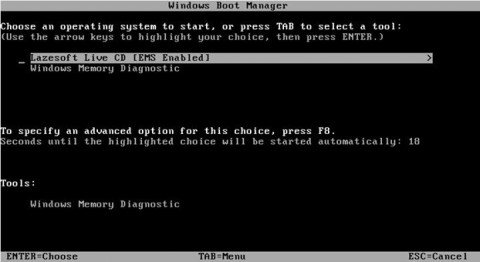

- Первое письмо! Год назад купил стационарный компьютер и решил установить себе Windows 8. Прочитал вашу статью «Установка Windows 8», где вы установили Windows 8 Профессиональная 64-bit Rus (OEM) на свой компьютер. (OEM) - версия, это обычная Windows 8 Профессиональная, но с одной разницей, (OEM) – предназначена для установки на один компьютер и привязывается к материнской плате, то есть на другой компьютер её перенести нельзя. Если раньше коробочную Windows 7 переносить было можно, то здесь этот номер не пройдёт. И если материнка в процессе эксплуатации выйдет из строя, то после её замены Windows 8 повторно активировать не удастся, придётся звонить в поддержку Майкрософт и доказывать, что материнка заменена по гарантии, то есть не было замены компьютера. Короче админ, купил я эту Windows 8 Профессиональная 64-bit Rus (OEM), тем более до сих пор только она и присутствует в продаже. Установил на свой новый компьютер, а через год попал в такую ситуацию, без слёз не расскажешь. Моя материнская плата сгорела вместе с процессором и видеокартой, материнка и все комплектующие на гарантии. Но точно такую материнку уже не выпускают, продавец предложил материнку и видеокарту другого производителя и я согласился. Но так как мать другая, значит другой процессор, другая оперативка. Короче от старого компьютера остался один жёсткий диск. Установили мне его, включили компьютер и моя Windows 8 не загрузилась, ушла в синий экран, конфликт железа. Пришлось её переустановить. В процессе установки ввёл лицензионный ключ с коробки. После переустановки всё работает прекрасно, установились автоматически все драйвера, вот только слетела активация Windows 8, в свойствах компьютера пишет «Система Windows не активирована». При попытке активации выходит ошибка Error Code: 0xC004C008. Что же мне делать, звонить в Майкрософт и доказывать что-то или опять тратить 4 500 рублей на новую операционную систему, выходит опять такую же (OEM).
- Второе письмо. На ноутбуке была установлена Windows 7, на новый год обновил её до Windows 8 по акции, затем на ноуте сгорела материнка и была заменена по гарантии в сервисном центре. Теперь у меня опять Windows 7. В сервисном центре естественно отказались обновлять её до Windows 8. Попытался обновить её заново до восьмёрки, получилось, но почему-то слетела активация Windows 8, пишет, что «Система Windows не активирована». Код ошибки: 0xC004C008. Сервис активации сообщил, что для этого ключа превышен предел разблокировок.
- Третье письмо. Здравствуй админ! Скажи что можно предпринять. Без какой либо видимой причины слетела активация Windows 8 на новом ноутбуке. В свойствах компьютера написано «Система Windows не активирована». Что делать?

Слетела активация Windows 8
Примечание: Друзья, если у Вас слетела активация на ноутбуке, то ключа на обратной стороне ноутбука может и не быть. Как узнать ключ установленной на вашем компьютере Windows 8 вы можете из другой нашей статьи Как узнать ключ Windows. Два года назад я собрал себе системный блок, а полгода назад в компьютерных магазинах стали продавать (OEM) версии Windows 8. Я без раздумий приобрёл Windows 8 Профессиональная 64-bit Rus (OEM) и установил её на свой компьютер, о чём с подробностями написал в своей статье (ссылка выше). И вот буквально неделю назад я попал в такую же ситуацию, как и наш читатель, мне пришлось менять материнскую плату по гарантии, точно такую же подобрать естественно не удалось, в мире железа всё изменяется стремительно и я тоже поменял материнку вместе с процессором, оперативкой, а видеокарту просто купил другую. От прежнего компьютера у меня остался один винчестер. После установки жёсткого диска в новый системный блок моя Windows 8 не запустилась и её пришлось её переустановить. В процессе установки я ввёл лицензионный ключ с коробки, далее довёл установку Windows 8 до конца.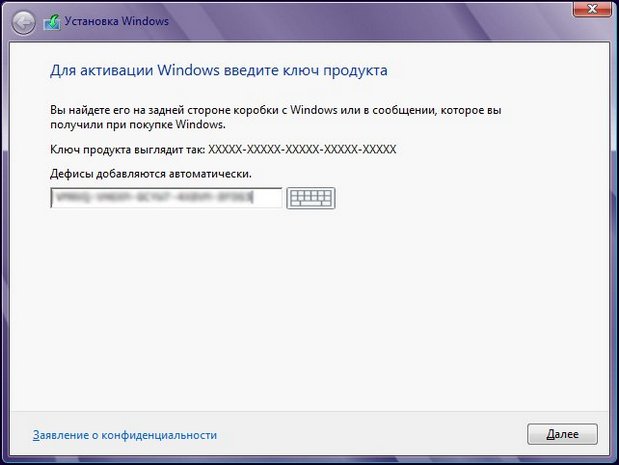
После запуска операционной системы, в правом нижнем углу красовалась надпись: "Windows 8 Профессиональная Build 9200, значит автоматической активации не произошло.

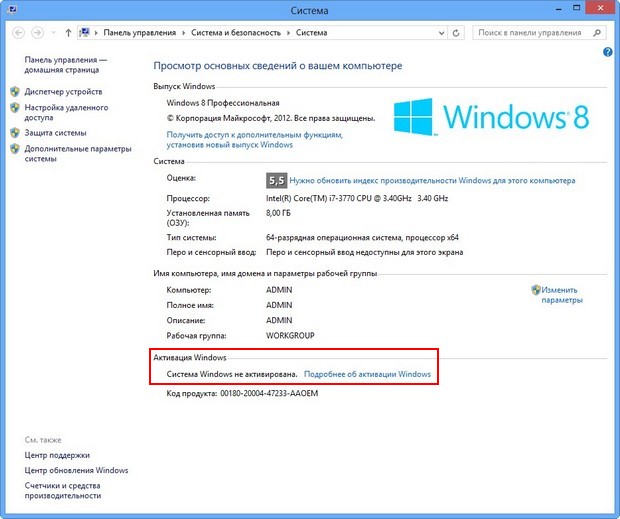

Далее « Активировать систему используя новый ключ »
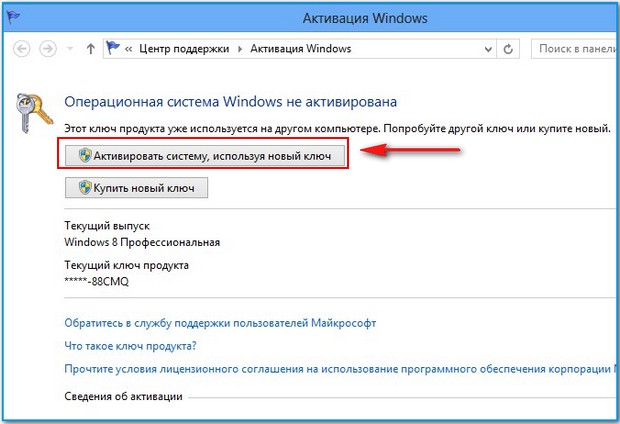
Ввожу ключ и жму " Активировать ". Появляется надпись « Ключ сработал можно продолжить установку ».

Затем выходит окно « Активация Windows » « Не удалось активировать Windows» Код ошибки: 0xC004C008

Возвращаемся в предыдущее окно и нажимаем " Обратитесь в службу поддержки пользователей Майкрософт ".

Появляется окно « Активация Майкрософт », Выбираем " Россия " жмём Далее,

открывается вот такое окно.
Первое, набираем на телефоне номер (8) (800) 200 8002
Женский голос в телефоне просит последовательно набрать на Вашем телефоне цифры первой цифровой группы, набираю, звучит сигнал и вас просят набрать на Вашем телефоне цифры второй цифровой группы и так все 9 групп.
Далее вам сообщают 8 цифровых кодов (каждый код соответствует букве, говорят медленно и по 2 раза) и вы их вводите на вашем компьютере в данные поля. Далее жмёте «Активировать»
Читайте также:

